오래된 디지털 웜 및 바이러스의 독성은 여전히 그 어느 때보다 높으며 다시 돌아올 수도 있습니다. 일부 연구자들은 사이버 범죄 방어가 더 효과적이 됨에 따라 해커가 피싱 및 소셜 엔지니어링을 활용하여 네트워크에 액세스하고 민감한 데이터를 훔치는 Koobface 바이러스와 같은 구식 전략에 의존할 수 있다고 경고합니다.
따라서 반드시 해야 하는 Mac에서 Koobface 제거. 힘들고 시간이 많이 소요되는 수동 방법을 사용할 수 있는 옵션이 있으므로 기술 언어를 이해하고 사용자를 도울 수 있는 전문가가 필요합니다. 또는 자체적으로 완료할 수 있고 전문 전문가가 필요하지 않은 자동화된 접근 방식을 사용할 수 있습니다.
그런 다음 이 기사를 주의 깊게 읽으십시오. 손쉽게 소프트웨어 제거 그것은 당신의 Mac에 해롭습니다.
내용 : 1부. Koobface란 무엇입니까? 2 부분. Mac에서 Koobface를 수동으로 제거하는 방법은 무엇입니까?3 부분. Mac에서 Koobface를 빠르게 제거하고 맬웨어 제거4 부분. Koobface와 같은 바이러스로부터 Mac을 보호하는 방법?
1부. Koobface란 무엇입니까?
Koobface 시스템을 손상시키고 시스템에서 기밀 정보를 훔칠 수 있는 악성 소프트웨어 감염입니다. 2008년, 대다수의 인터넷 사용자가 Skype, Facebook 및 Twitter와 같은 소셜 미디어 프로그램을 사용하기 시작했을 때만 Koobface 악성코드가 발견되었습니다.
2008년에 상당한 모멘텀을 확보하고 통제할 수 없는 코로나바이러스 확산과 유사한 방식으로 다수의 인터넷 사용자를 공격한 후 Facebook은 신속하게 조치를 취했고 러시아인 그룹이 Koobface 악성코드의 궁극적인 출처임을 확인했습니다.
모든 맬웨어 감염의 목적은 신용 카드 데이터, 로그인 자격 증명 또는 이메일 암호와 같은 데이터를 가져오는 것입니다. 바이러스가 무해하다는 인상을 주도록 설계되었지만 진정한 목적은 사용자의 정보를 획득하는 것입니다.
그리고 Koobface는 바로 그 일을 하는 데 성공했습니다. 인간의 고의적인 무지 외에도 사이버 범죄자는 좀비 기계 또는 봇넷 DDoS를 시작하기 위해. 이것이 Koobface 종류의 바이러스가 여전히 순환하는 또 다른 이유입니다.
다시 말해서 사이버 범죄자는 사용자의 컴퓨터와 손상된 다른 컴퓨터를 사용하여 맬웨어 공격을 시작합니다. 시스템에 Koobface가 있는 경우 Mac에서 Koobface를 제거하는 것이 가장 좋습니다.
2 부분. Mac에서 Koobface를 수동으로 제거하는 방법은 무엇입니까?
첫 번째 조치는 Koobface가 실제로 Mac에 있는지 확인하는 것입니다. 이전에 말했듯이 Koobface 사기는 컴퓨터를 사용하는 사람들을 속이는 데 사용되어 컴퓨터가 오염된 것처럼 보이지만 실제로는 그렇지 않습니다.
그러므로 가장 먼저 해야 할 일은 스스로에게 질문하는 것입니다. 그렇다면 내 컴퓨터에 바이러스가 있다고 의심되는 이유는 무엇입니까? 응답이 인터넷 브라우저에서 알림을 받았다는 것이라면 이것이 사기라고 가정해야 합니다.
브라우저를 다시 시작하기 전에 마지막 세션 동안 표시되었던 탭과 창을 모두 닫아야 합니다.
그리고 브라우저와 관련하여 여전히 문제가 발생하는 경우 악성 확장 프로그램이 설치되어 있는지 확인하고 홈페이지와 기본 검색 도구가 여전히 원하는 방식으로 구성되어 있는지 다시 확인하십시오.
다음은 다른 브라우저의 Mac에서 Koobface를 제거하는 방법에 대한 지침입니다.
- Safari에서, Safari 메뉴에서 환경 설정을 선택하십시오. 그런 다음 확장을 검색하고 삭제할 수 있는 확장 섹션과 검색 엔진과 홈페이지를 구성할 수 있는 일반 섹션으로 이동합니다.
- Chrome에서, "를 입력하여 확장을 평가할 수 있습니다.
chrome://extensions,"를 입력한 다음 "를 입력하여 홈페이지와 기본 검색 엔진을 변경할 수 있습니다.chrome://settings." - 파이어폭스에서, 확장 프로그램을 검사하려면 도구 모음 오른쪽에 있는 세 개의 수평선을 선택하고 "추가 기능"을 선택한 다음 확장 프로그램을 클릭합니다. 홈페이지 및 검색 엔진을 변경하려면 메뉴에서 "옵션"을 선택하십시오.
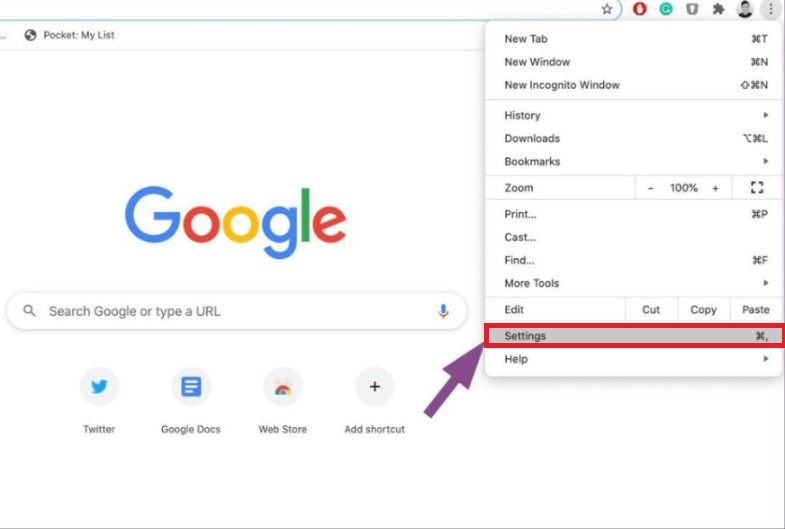
웹 브라우저에서 애드온을 제거하거나 홈페이지나 검색 엔진을 변경한 후에는 웹 브라우저를 다시 시작해야 합니다.
3 부분. Mac에서 Koobface를 빠르게 제거하고 맬웨어 제거
바이러스를 수동으로 제거하는 것은 높은 수준의 컴퓨터 전문 지식을 요구하는 시간 소모적이고 어려운 작업일 수 있습니다.
맬웨어 제거와 관련하여 다음으로 알려진 전문 자동 제거 프로그램을 사용하는 것이 좋습니다. iMyMac PowerMyMac.
The 확장 및 앱 제거 프로그램 PowerMyMac의 모듈을 사용하면 Mac 브라우저에서 Koobface를 빠르게 제거하고 모든 맬웨어를 제거할 수 있습니다.
앱 활용 방법에 대해 자세히 알아보려면 아래 단계를 따르세요.
#1 Extension을 통해 Mac에서 Koobface 제거:
- 왼쪽 메뉴에서 확장.
- 클릭 주사 모든 Mac 플러그인을 찾고 표시하는 옵션입니다. XNUMX가지 확장 유형은 보시다시피 Spotlight Plugins, Internet Plugins, Preference Panes입니다.
- 확인하고 찾기 Koobface 추가 기능, 확장 및 플러그인 "인터넷 플러그인" 목록의 다른 브라우저에서.
- 활성화 또는 비활성화하려면 플러그인 아래의 버튼을 켜기에서 끄기로 전환하면 됩니다.

#2 앱 제거 프로그램을 통해 Mac에서 Koobface 제거:
- 제거 프로세스를 시작하려면 PowerMyMac을 시작하고 홈 페이지로 이동한 다음 앱 제거 프로그램 메뉴에서.
- 현재 컴퓨터에 설치된 모든 응용 프로그램을 검색하려면 다음을 선택합니다. 주사.
- Koobface 또는 다른 프로그램이어야 하는 선택한 프로그램을 확인하십시오. 프로그램 이름을 검색 상자에 입력하면 빠르게 찾을 수 있습니다.
- "를 클릭하세요CLEAN" Koobface와 관련된 파일을 포함하여 모든 파일을 제거합니다.

우리 모두 알고 있듯이 Koobface와 같은 일부 앱이나 프로그램은 사람들에게 성가십니다. 그러나 맬웨어는 항상 예고 없이 컴퓨터에 침입합니다. PowerMyMac을 사용하여 Malwarebytes 제거 또는 컴퓨터에서 더 나은 경험을 위해 스파이웨어.
4 부분. Koobface와 같은 바이러스로부터 Mac을 보호하는 방법?
기기에 Koobface가 없는 경우 다른 바이러스를 방지하기 위해 할 수 있는 일을 정확하게 수행하는 것이 Koobface를 피하는 가장 쉬운 방법입니다.
Mac에서 Koobface를 제거한 후에도 앱이 시스템에 다운로드되는 것을 방지하기 위해 이러한 조언을 알고 있어야 합니다.
- 인스턴트 메시징 응용 프로그램이나 소셜 네트워킹 사이트를 사용할 때 원본과 대상이 확실하더라도 메시지의 첨부 파일을 클릭하지 마십시오. 사기꾼은 종종 친구로부터 의사 소통을 하는 것처럼 만듭니다.
- Flash Player 또는 기타 소프트웨어 응용 프로그램이 이미 구식임을 알리는 팝업을 클릭하면 안 됩니다. 여전히 Flash를 사용하는 경우 시스템 환경설정에서 업데이트해야 하는 유일한 위치입니다.
- 온라인 링크를 클릭하고 웹사이트를 방문할 때 주의하십시오. 의심스러운 서비스나 상품에 대한 광고를 클릭하지 말고 침입 팝업 탭이나 창을 빠르게 닫으십시오.
- URL을 열지 않거나 소프트웨어를 다운로드하지 못하면 컴퓨터가 위험해질 수 있다는 불길한 소셜 미디어 게시물을 무시하십시오. 사기에서 Koobface는 사람들이 더 많은 바이러스를 다운로드하도록 겁주는 데 사용되었습니다.
결론
한 시스템에서 다음 시스템으로 신속하게 이동하기 위해 Koobface는 가짜 플래시 업데이트와 소셜 미디어 메시지라는 두 가지 가장 훌륭한 맬웨어 기술을 병합하고 추가 소프트웨어를 전송하고 이를 만든 사기꾼에게 수익을 창출할 수 있는 봇넷을 구축합니다.
방법을 알려 드렸지만 Mac에서 Koobface 제거, 대부분의 맬웨어와 마찬가지로 가장 좋은 단계는 완전히 피하는 것입니다.



